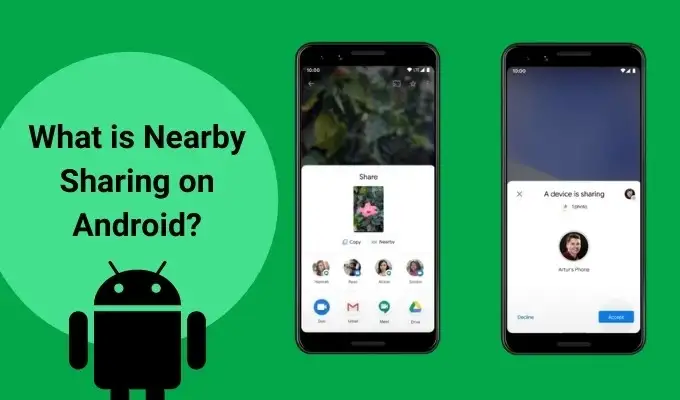Wenn Sie eine schnelle Möglichkeit zum Teilen von Dateien zwischen Windows 11-PCs benötigen, ist die Nearby sharing die richtige Lösung. So verwenden Sie sie.
Es gibt eine spezielle Funktion, die von Windows 10 auf Windows 11 übertragen wurde und „ Nearby Sharing“ heißt. Wie der Name schon sagt, können Sie damit Dateien und andere Elemente zwischen verschiedenen Windows-PCs übertragen. Dies kann zwischen Ihren Laptops oder Desktop-PCs sein . Diese Funktion nutzt WLAN und Bluetooth und hilft Ihnen, die Verwendung von Cloud-Diensten oder sogar USB-Laufwerken für den schnellen Dateiaustausch unter Windows zu vermeiden.
Die Funktion „Nearby Sharing“ ist nicht zu verwechseln mit Googles eigener Version für Android-Geräte und Windows, die als „Nearby Share“ bekannt ist. Dabei handelt es sich um ein separates Produkt und eine herunterladbare App. Wir sprechen hier von der nativen Funktion „Nearby Sharing“ in Windows 11. Unabhängig davon ist der Einstieg in die Funktion einfach, also legen wir los!
So aktivieren Sie die Nearby sharing unter Windows 11
Wie bei den meisten Einstellungen in Windows 11 müssen Sie mit der Freigabe von „Nearby“ beginnen, indem Sie zur Einstellungs-App von Windows 11 gehen. Sie müssen Bluetooth und WLAN aktivieren.
- Verbinden Sie Ihren Haupt-PC mit einem WLAN-Netzwerk, indem Sie in der Taskleiste neben der Uhr das WLAN- oder Netzwerksymbol auswählen.
- Gehen Sie zum primären PC, von dem Sie freigeben möchten.
- Öffnen Sie die Windows 11-Einstellungs-App, indem Sie die Windows-Taste und I drücken .
- Wählen Sie „System“ und dann „ In der Nähe teilen“.
- Stellen Sie den Schalter nur auf „Meine Geräte“, wenn Sie die Freigabe nur für Geräte vornehmen möchten, die Ihr Microsoft-Konto verwenden.
- Stellen Sie den Schalter auf „Jeder in der Nähe“ , wenn Sie mit allen teilen möchten, unabhängig davon, welches Konto verwendet wird.
- Wenn Sie den Speicherort der Dateien ändern möchten, klicken Sie auf die Schaltfläche „ Ändern“ , wählen Sie den Speicherort und anschließend „ Ordner auswählen“.
- Als nächstes müssen Sie die Nearby sharing auf dem sekundären PC aktivieren, an den Sie die Dateien senden möchten. Befolgen Sie die gleichen Schritte wie oben.
Wir empfehlen, auch die Schnellaktionen für die Freigabe in der Nähe hinzuzufügen. Klicken Sie einfach auf die WLAN- und Soundsymbole oder drücken Sie Strg und A , um die Schnellaktionen zu öffnen, wählen Sie die Schaltfläche „Bearbeiten“ (das Bleistiftsymbol) und „ Hinzufügen“ und ziehen Sie dann, um das Symbol für die Freigabe in der Nähe hinzuzufügen. Sie können es ein- und ausschalten, wenn Sie freigeben möchten bzw. nicht.
So geben Sie eine Datei oder eine Webseite mit der Nearby sharing unter Windows 11 frei
Sobald Sie die Nearby sharing eingerichtet haben, können Sie eine Datei oder eine Webseite zwischen Ihren PCs freigeben. So geht’s.
Eine Datei freigeben:
- Klicken Sie mit der rechten Maustaste auf die Datei und wählen Sie „Teilen“. Dies ist das vierte Symbol von oben in der Liste der Symbole im Rechtsklickmenü.
- Wenn die Option „Teilen“ nicht angezeigt wird, klicken Sie erneut mit der rechten Maustaste, wählen Sie „ Weitere Optionen anzeigen“ und dann „Teilen“.
- Suchen Sie im Windows-Freigabebereich nach dem Gerät, an das Sie die Datei senden möchten.
- Wenn die Option „Teilen“ nicht angezeigt wird, klicken Sie erneut mit der rechten Maustaste, wählen Sie „ Weitere Optionen anzeigen“ und dann „Teilen“.
- Suchen Sie im Windows-Freigabebereich nach dem Gerät, an das Sie die Datei senden möchten.
- Die Datei wird standardmäßig im Download- Ordner auf dem PC angezeigt, für den Sie sie freigegeben haben.
Einen Link teilen:
- Öffnen Sie Microsoft Edge.
- Sobald Sie auf der Website sind, klicken Sie mit der rechten Maustaste auf eine leere Stelle.
- Wählen Sie Teilen.
- Wählen Sie die Windows-Freigabeoptionen.
- Wählen Sie den Laptop aus, an den Sie senden möchten (siehe „Nearby Share“).
- Klicken Sie auf dem Computer, der den Link empfängt, in der Benachrichtigung auf den Link „Öffnen“ , um Microsoft Edge zu starten LineageOS 20.
Fehlerbehebung und andere Tipps
Wenn Sie Probleme mit der Freigabe von „Nearby“ haben, liegt das wahrscheinlich an Bluetooth oder Ihrer WLAN- und Netzwerkverbindung. Sie können im Windows 11-Startmenü nach „ Probleme mit Bluetooth-Geräten suchen und beheben“ suchen , um Probleme mit Bluetooth zu beheben. Wenn es sich um ein Netzwerkproblem handelt, können Sie nach „ Netzwerkprobleme suchen und beheben“ suchen und die am häufigsten angezeigte App starten. Wenn alles andere fehlschlägt, können Sie Ihre Dateien per E-Mail oder Cloud-Speicher freigeben.